Melhor método para importar contatos do Google para o iPhone
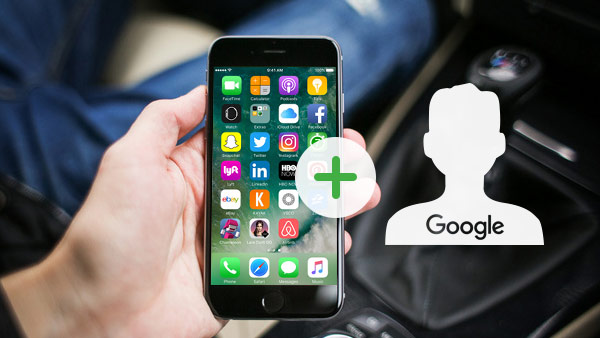
Quando você tem um novo iPhone, pode adicionar contatos do Google à lista de contatos do iPhone. Para importar os contatos do Google para o iPhone de todas as contas, isso deve ser um fardo para você. O Tipard iPhone Transfer Ultimate pode transferir os contatos do Google para o iPhone com facilidade.
Se você precisar importar contatos do Google para o iPhone, precisará adicionar os contatos da unidade do Google, do Google Agenda ou até mesmo do Google+ ao iPhone.
1. Para transferir contatos do Gmail, dos Contatos do Google e do Google Agenda, você pode usar o CardDAV para sincronizar contatos do Gmail com o iPhone.
2. Para importar contatos do Google+ e contatos de outro aplicativo do Google, você precisa exportar os contatos do Google para o iPhone em CSV ou vCard.
Exportar contatos do Google para o iPhone em CSV / vCard
Normalmente, os contatos podem ser salvos em CSV, vCard, HTML ou outro formato. Quando você precisa importar contatos para o iPhone, é necessário salvar os arquivos como CSV ou arquivos vCard. E então você pode usar o Tipard iPhone Transfer Ultimate para transferir facilmente os contatos do Google para o iPhone.
Como importar contatos do Google para o iPhone com o Tipard iPhone Transfer Ultimate
Exportar contatos do Gmail, Contatos e Calendário
1. Faça login na sua conta do Gmail e selecione a opção Contatos.
2. Navegue com o seguinte caminho: Mais> Exportar contatos.
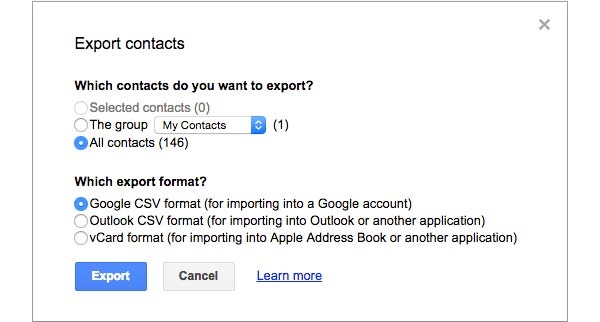
Exportar contatos dos Círculos do Google+
- 1. Vá até o Google+ e escolha a opção "Configurações".
- 2. Escolha a liberação de dados da conta.
- 3. Clique em Fazer o download dos seus círculos e contatos.
- 4. Clique em Configurar e faça o download dos contatos do Google.
Conecte o iPhone ao programa lançado
Quando você precisar transferir contatos do Google para o iPhone, basta baixar e instalar a versão mais recente do Tipard iPhone Transfer Ultimate. Em seguida, conecte o iPhone ao Tipard iPhone Transfer Ultimate.

Importar contatos do Google para o iPhone
E então escolha a opção Contatos e clique no botão "Import / Export"opção para selecionar"Importar Contatos". Você pode importar os contatos de e-mail do Google para o iPhone a partir de arquivos CSV ou de arquivos vCard.

Importar e-mails, contatos, contatos do Google Agenda para o iPhone
- 1. Toque em Configurações ícone para iniciar o aplicativo na tela inicial.
- 2. Localize o "Mail, Contatos, Calendários"opção.
- 3. Toque em Adicionar conta, escolhendo o "Outros"opção.
- 4. Adicionar conta CardDAV como as informações a seguir.
- Nome: Digite seu nome
- Nome de usuário: digite a Conta do Google ou o endereço de e-mail do Google Apps
- Senha: fornece a Conta do Google ou a senha do Google Apps
- Descrição: insira uma descrição da conta
- 5. Os contatos do Google serão sincronizados com o iPhone automaticamente agora.

- Tipard iPhone transfer Ultimate pode transferir contatos do Google para o iPhone de diferentes contas.
- É uma ferramenta completa para importar os contatos do Google do Gmail, Contatos, Agenda, além do Google+ e outros canais.
- Suporta diferentes formatos de contatos do Google.







